
Adobe PDF虚拟打印机 7.0 (用于生成PDF文件工具)
版本:免费版 大小:9.92 MB
类别:扫描打印 系统:WinXP, Win7, Win8, Win10
立即下载
版本:免费版 大小:9.92 MB
类别:扫描打印 系统:WinXP, Win7, Win8, Win10
立即下载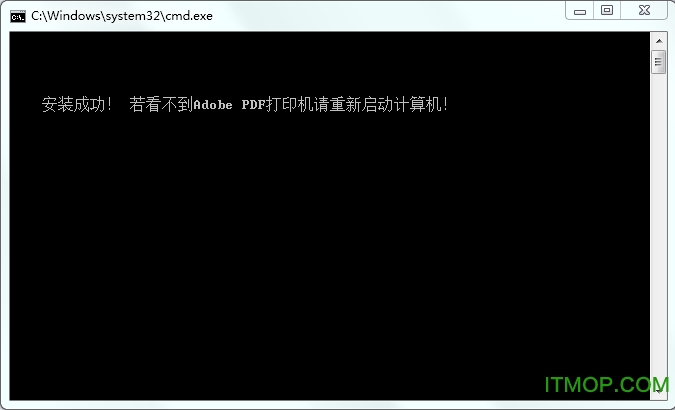
adobe PDF 打印机 7.0是从adobe acrobat7.0的分离的PDF虚拟打印机。用于生成PDF文件,不用安装Acrobat专业版这个庞大的家伙了。所以对于新手朋友来说,用它会更简单一些,欢迎来IT猫扑下载!
问题症状
安装Adobe Acrobat Perfessional 7.0后,office工具栏中会显示两个按钮。正常情况下,可以点击按钮直接将当前的office文档转化为pdf文档,同样IE工具栏和右键菜单中也有这两个按钮,用来将网页转化为pdf文件,非常方便。
问题是:网页文件可以顺利转化为pdf文件,但office 文档不能转化为 pdf 文档,每次点击word上的“转化为pdf”按钮时,就弹出对话框“PDFMaker无法找到Adobe PDF Printer 的打印驱动程序,请重装Adobe Acrobat Perfessional !”
问题分析
Adobe Acrobat是通过一个虚拟打印程序实现office文档到pdf文档转化的,这个虚拟打印驱动程序就是“Adobe PDF Printer ”。正常情况下,Adobe Acrobat 安装完成后,应该可以在“控制面板-打印机和传真”中增加出来一个类似“Adobe PDF Converter ”的打印机,如果没有这个打印机,就说明打印驱动程序安装有问题,在装换office文档时就会出现弹出对话框“PDFMaker无法找到Adobe PDF Printer 的打印驱动程序”的问题。

问题解决
到网上搜索答案,一般有两个解决办法,启动printer服务或者修改path环境变量。可能这两个办法的原创作者确实解决了问题,但是我的系统中这两个办法都无法解决。后来突然想起原来安装HP打印机的时候就出现找不到所需要文件的问题,原因是我使用了深度精简版操作系统,系统把一些打印驱动需要的文件精简掉了。于是将解决问题的思路转向操作系统,并且在论坛上找到了对应的解决办法:
1、手动在控制面板添加打印机,选择“连接到此计算机的本地打印机”,并取消“自动检测并安装即插即用打印机”选择,端口选择“Adobe PDF”,如果没有这个端口,则选择创建新端口。
2、驱动程序不要在列表中选择,而是选择从磁盘安装,选择指向Acrobat文件夹下的Xtras子目录,找到AdobePDF.inf(这个就是关键的驱动程序文件):
X:\Program Files\Adobe\Acrobat 9.0\Acrobat\Xtras\AdobePDF
然后安装。
3、安装完成前前,系统会复制一些安装驱动程序必须的文件,其中包括两个文件:pscript.hlp和aplwcsb1.ppd,而且不能忽略,否则驱动无法正确安装。深度操作系统是没有的(其他操作系统我不知道,但是完整安装的非精简版应该可以找到),还好网上有位仁兄提供了这两个文件下载,下载后这两个文件,指定给系统相应的地址,就可以完成安装了。
4、OK,现在你的打印机中终于出现Adobe PDF Converter ,但是这个时侯office中的转换按钮还是不能正常使用,依然会弹出对话框!必须将这个打印机的名字重命名为“Adobe PDF”。重命名中,测试右键菜单和Office中的转换指令,终于顺利转换成功!!随心所欲转换office文档和pdf文档的感觉真爽啊!!!
不能说网上说的“改Path变量”、“启动printer服务”等办法完全没有用途,但是解决问题要坚持具体问题具体分析的办法,别人的办法不一定适用于你的电脑。我想这个办法应该是可以解决出现这种问题的最有效的办法之一了。
查看全部